文章詳情頁
Win10系統電腦怎么安裝打印機?
瀏覽:103日期:2022-08-09 11:49:16
Win10系統電腦怎么安裝打印機?許多用戶在使用電腦的時候通常都會需要打印一些文件,那么我們在使用電腦的時候應該怎么安裝打印機呢?下面小編就為大家帶來了Win10電腦安裝打印機的詳細教程,快來學習一下吧!
操作方法:
1、打開設置,找到“設備”項,此項包含了藍牙,打印機,鼠標的設置;
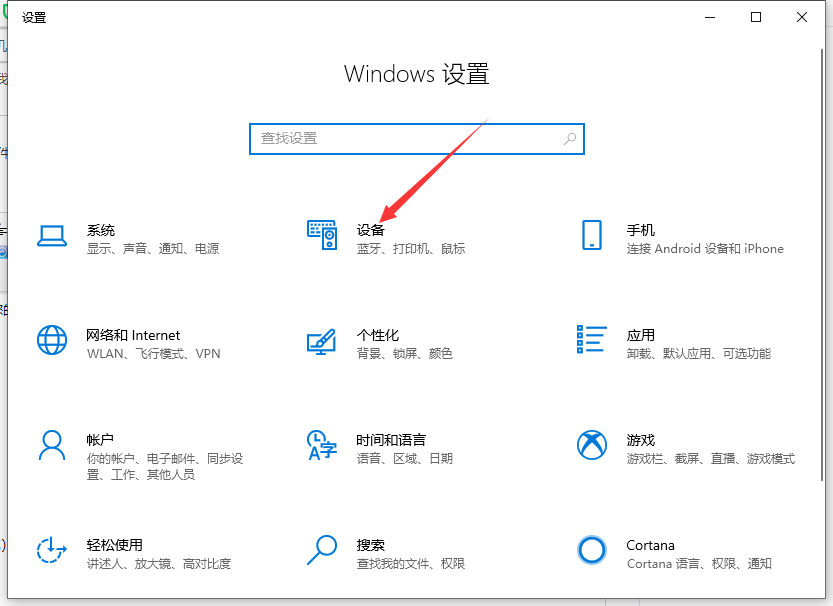
2、可直接點擊添加打印機和掃描儀;
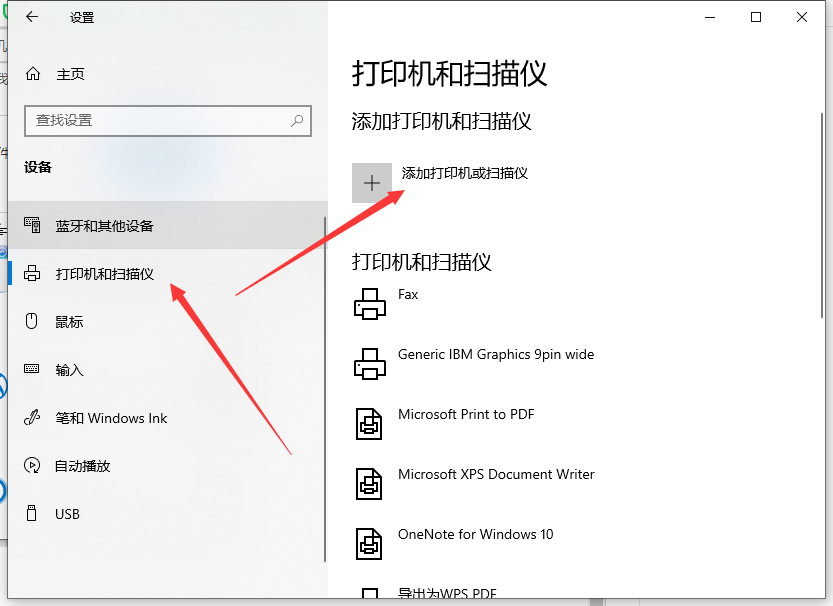
3、默認會自動搜索已連接打印機,若長時間未找到,可選“我需要的打印機不在列表中”;
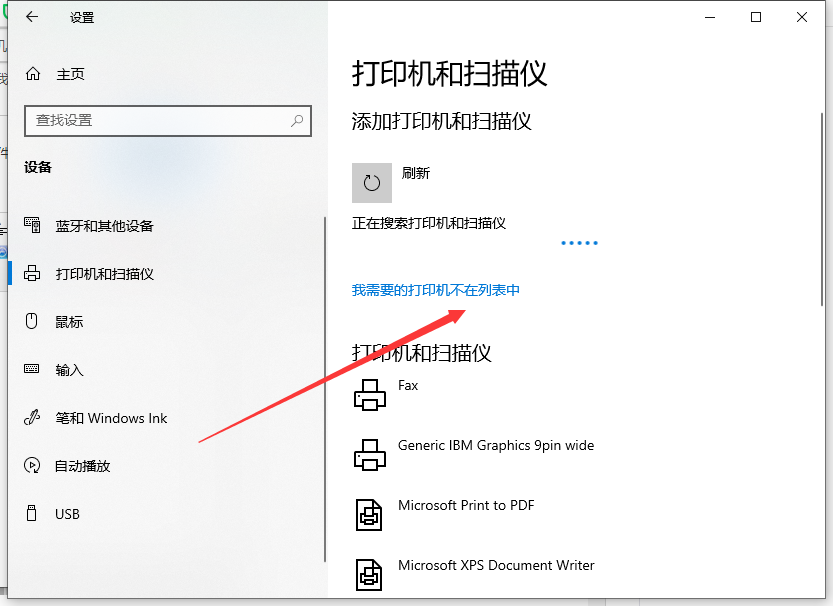
5、選擇“通過手動設置添加本地打印機或網絡打印機”,點擊“下一步”按鈕;
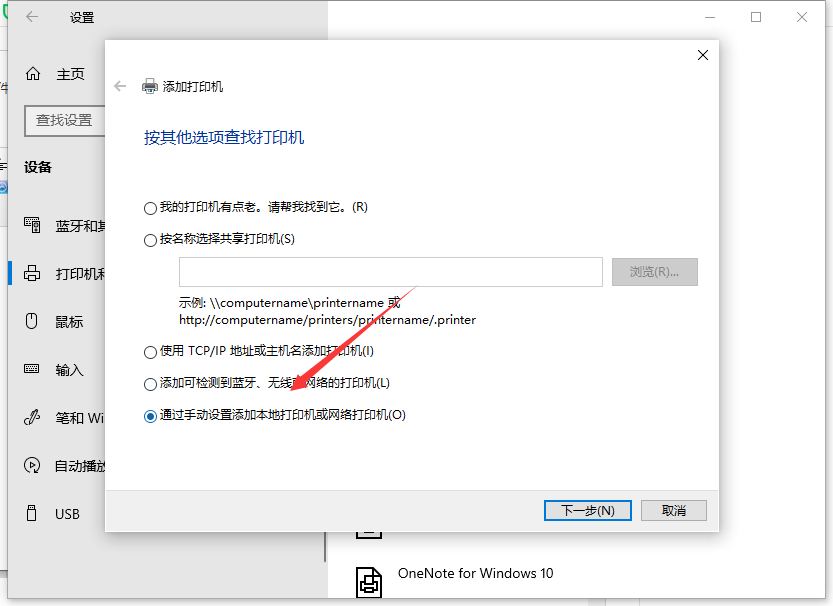
6、默認的現有端口是LPT1,可通過下拉框來選擇(若使用是USB接口的打印機,建議先連接電纜);
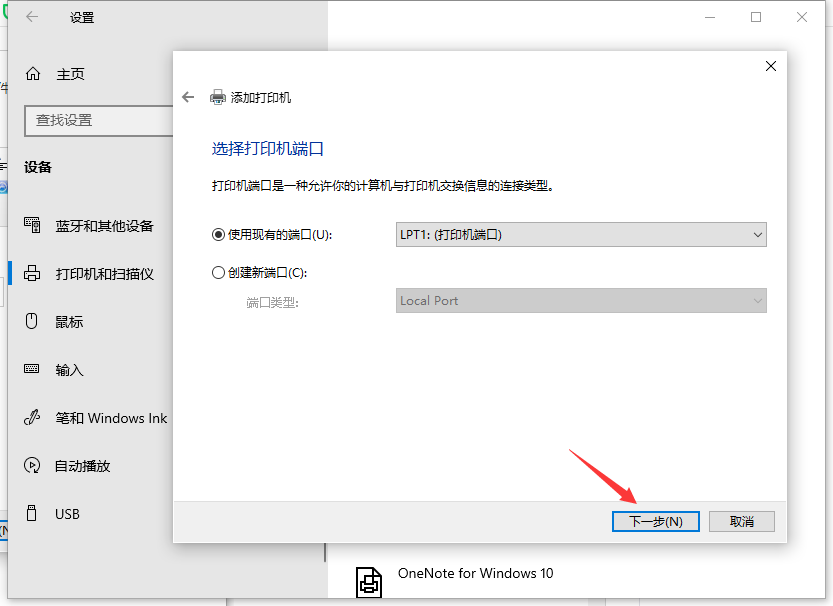
7、選擇打印機廠商及相應的型號,若沒有可使用打印機附帶的磁盤來安裝;
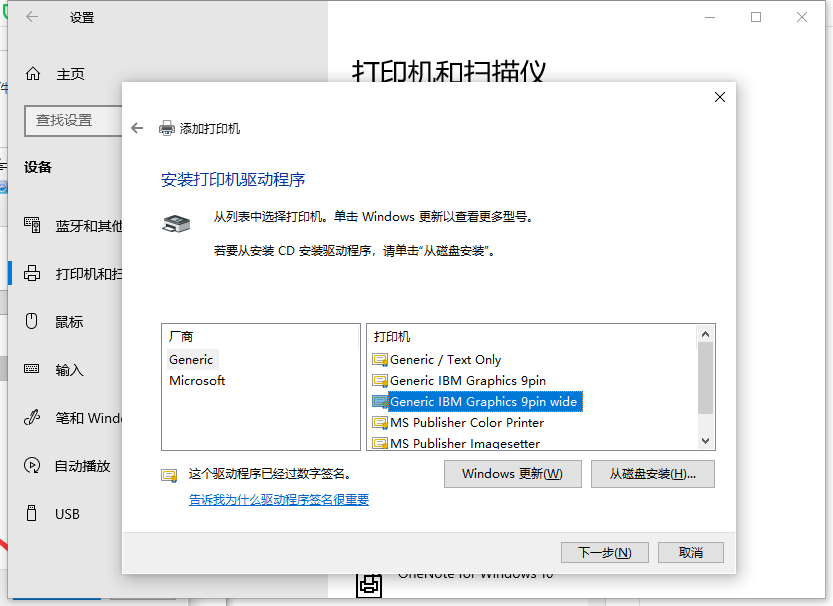
8、確認打印機的名稱,默認就是打印機的型號;
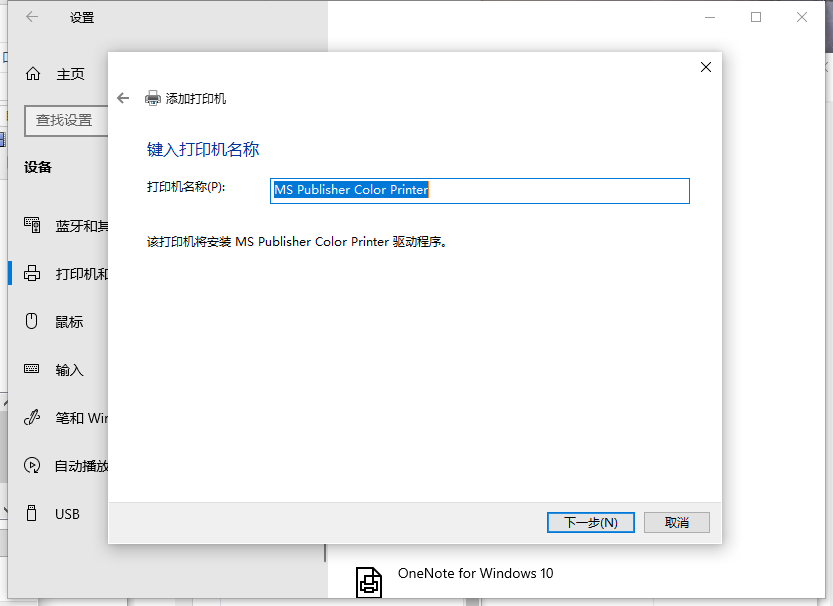
9、完成安裝,若需要測試,可點擊“打印測試頁”按鈕;這樣打印機就安裝完成啦。
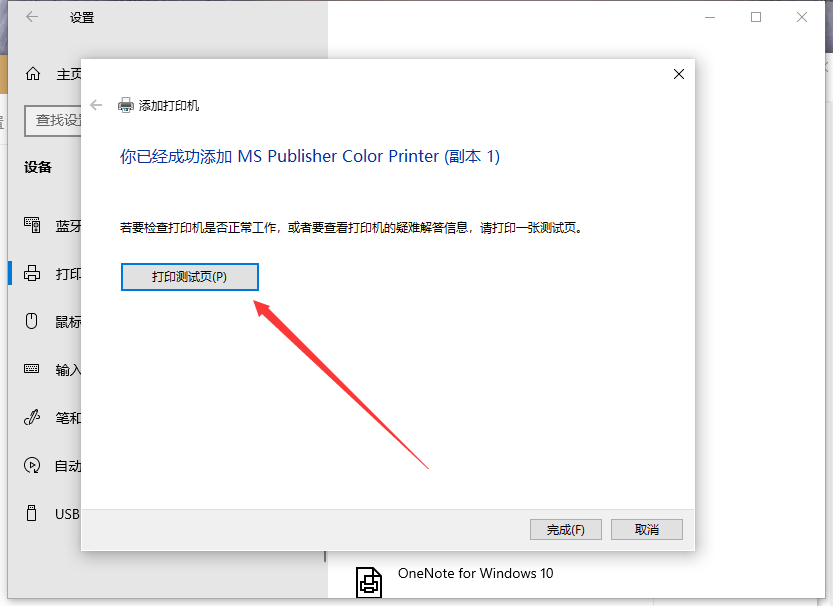
以上就是win10如何安裝打印機的詳細步驟啦,希望能幫助到大家。
相關文章:
1. 鼠標怎么設置為左手? deepin20左手鼠標設置方法2. 電腦怎么安裝雙系統?Win11 和 Win7雙系統安裝圖文教程3. 華為筆記本如何重裝系統win10?華為筆記本重裝Win10系統步驟教程4. regsvr32.exe是什么進程?regsvr32.exe進程詳細介紹5. wltuser.exe是什么進程?wltuser.exe可以清除嗎?6. Debian11中thunar文件管理器在哪? Debian11打開thunar文件管理器的技巧7. Win11安卓子系統WSA 2211.40000.11.0更新發布 升級至 Android 138. 如何雙啟動Win11和Linux系統?Win11 和 Linux雙系統安裝教程9. uos如何安裝微信? uos系統微信的安裝教程10. 統信UOS個人版(V201030)正式發布 新增功能匯總
排行榜

 網公網安備
網公網安備